Управление мобильными устройствами (MDM) может быть ценным инструментом для предприятий и организаций, обеспечивающим безопасность устройств и обеспечение соответствия требованиям. Однако когда дело доходит до вашего личного iPad, ограничения MDM могут показаться цифровым поводком.
Если вы приобрели подержанный iPad с MDM или просто хотите вернуть себе контроль над своим устройством, удаление профиля MDM может оказаться полезным опытом. В этом посте представлены самые безопасные и эффективные методы удалить MDM с вашего iPad, изучая как официальные, так и неофициальные подходы.
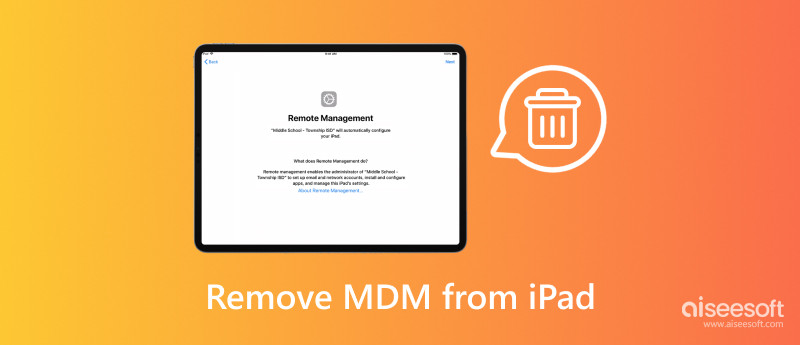
MDM позволяет организациям, таким как предприятия или школы, управлять, защищать и контролировать свои мобильные устройства, включая iPad и iPhone.
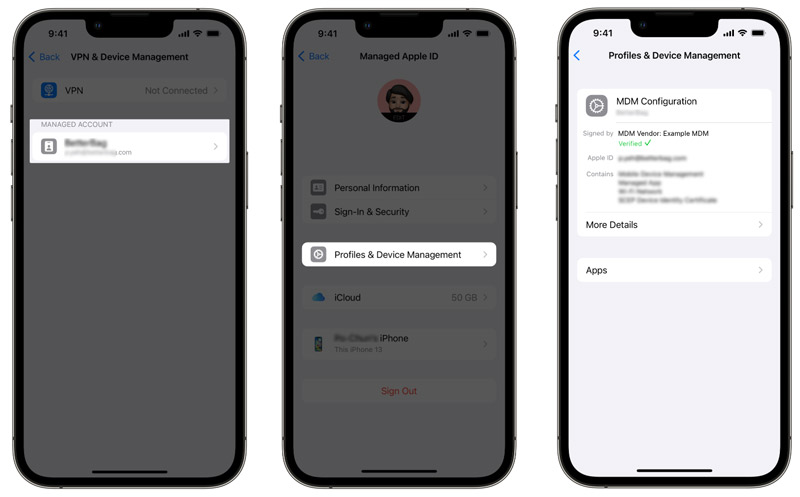
MDM может устанавливать требования к паролю, ограничивать установку приложений, шифровать данные и даже удаленно стирать или блокировать устройства для защиты конфиденциальной информации. Он может автоматически настраивать учетные записи электронной почты, сети Wi-Fi, VPN-соединения и другие параметры, чтобы обеспечить согласованность и упростить развертывание устройств для больших групп пользователей.
MDM может отслеживать местоположение устройства, отслеживать использование приложений, создавать отчеты и помогать организациям понять, как используются их устройства. Более того, его можно использовать для распространения определенных приложений и контента на устройства, что упрощает организациям обеспечение всех необходимыми инструментами и ресурсами.
Хотя MDM является ценным инструментом для организаций, у него также есть некоторые недостатки для пользователей. Например, MDM может ограничить, какие приложения вы можете устанавливать, какие веб-сайты вы можете посещать и даже какие функции вы можете использовать на своем устройстве. Это может расстраивать пользователей, которые хотят иметь полный контроль над своими устройствами.
Прежде чем углубляться в методы удаления, важно убедиться, что ваш iPad действительно находится под контролем MDM. MDM обычно используется только на устройствах, принадлежащих организации. Если у вас есть iPad или iPhone, маловероятно, что он будет зарегистрирован в MDM.
Если ваш iPad или iPhone зарегистрирован в MDM, вы обычно увидите профиль для решения MDM в приложении «Настройки». Перейдите в раздел «Основные» и выберите «VPN и управление устройствами». Если вы видите Профиль MDM или раздел «Управление устройствами» с указанием названия организации, ваш iPad зарегистрирован в программе MDM. Иногда вы также можете определить, зарегистрировано ли ваше устройство в MDM, просмотрев ограничения на определенные функции или приложения.
Самый безопасный и простой вариант — обратиться в организацию, владеющую профилем MDM. Они могут предоставить вам инструкции или самостоятельно удалить профиль. Это особенно рекомендуется, если у вас есть корпоративный iPad или вы не уверены в происхождении MDM.
Если у вас есть пароль MDM и доступ к iPad, вы можете попробовать удалить профиль вручную. Перейдите в «Настройки», нажмите «Основные», а затем выберите «VPN и управление устройствами». Если вы видите Профиль MDM из списка, выберите его. Нажмите Удалить профиль кнопка. Введите пароль, полученный от администратора, и профиль будет удален.
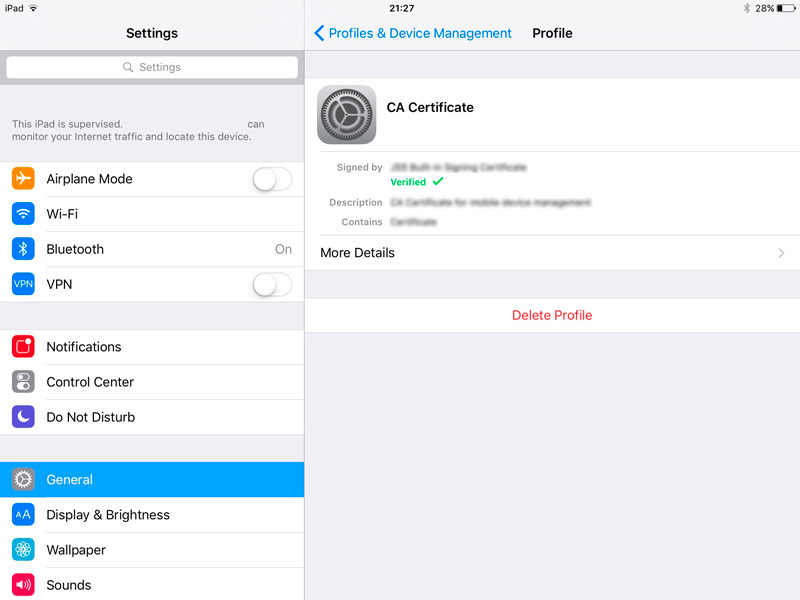
Некоторые сторонние программы заявляют, что могут обходить или удалять профили MDM. Однако некоторые из них могут иметь ограниченный успех и потенциально могут повредить ваш iPad. Учитывая это, мы рекомендуем надежный инструмент для удаления iPad MDM, Aiseesoft. Разблокировка iPad чтобы вы могли безопасно отключить MDM на своем iPad.

Скачать
iPad Unlocker — удаление MDM с iPad
100% безопасность. Без рекламы.
100% безопасность. Без рекламы.
Загрузите и запустите программу удаления iPad MDM на своем компьютере. Выбирать Удалить MDM, подключите iPad и нажмите кнопку «Пуск», чтобы продолжить. MDM будет автоматически удален с вашего iPad, если функция «Найти меня» отключена. Или вам придется следовать инструкциям, чтобы сначала отключить его.
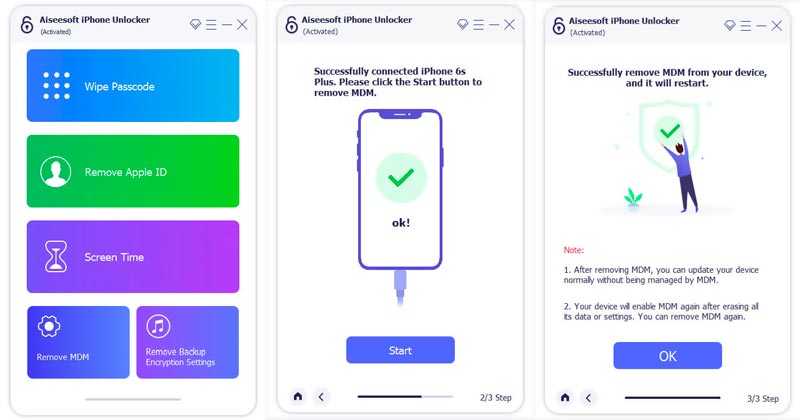
Могу ли я выполнить сброс настроек iPad до заводских настроек, чтобы удалить профили MDM?
При сбросе настроек к заводским настройкам профили MDM обычно удаляются с вашего iPad. Однако некоторые продвинутые Решения MDM может сопротивляться удалению. После сброса вам потребуется повторно активировать iPad. Если профиль MDM был установлен через Apple Business Manager или Apple School Manager, он может автоматически повторно зарегистрироваться во время активации. В таких случаях вам потребуется разрешение администратора MDM для полного удаления профиля.
Как определить, управляет ли MDM моим Mac?
Чтобы определить, управляет ли MDM вашим Mac, необходимо проверить наличие определенных признаков в настройках и предпочтениях вашей системы. Вы можете перейти в «Профили» в «Системных настройках» на своем Mac, чтобы проверить, есть ли в списке какие-либо профили, особенно те, которые названы в честь организаций или школ. Если этот раздел пуст, скорее всего, ваш Mac не управляется MDM. Кроме того, вы можете проверить информацию о системе вашего Mac, чтобы узнать, есть ли на нем установленные профили.
Могу ли я удалить профили MDM с iPad с помощью джейлбрейка?
Хотя удаление профилей MDM с помощью джейлбрейка технически возможно, прежде чем продолжить, крайне важно учитывать этические последствия, потенциальные риски и альтернативные подходы. Очень важно действовать ответственно и отдавать приоритет этическим подходам к управлению устройствами.
Заключение
Удаление MDM с вашего iPad может оказаться простым процессом, особенно если у вас есть необходимая информация и разрешения. Однако вы должны понимать связанные с этим риски и выбирать подходящий метод в соответствии с вашей конкретной ситуацией. Помните: если вы в чем-то не уверены, всегда лучше обратиться за профессиональной помощью. При правильном подходе вы сможете освободиться от ограничений MDM и вернуть себе контроль над своим iPad.

Чтобы исправить заблокированный экран iPhone, вам может помочь функция очистки пароля. И вы также можете легко очистить Apple ID или пароль времени экрана.
100% безопасность. Без рекламы.
100% безопасность. Без рекламы.